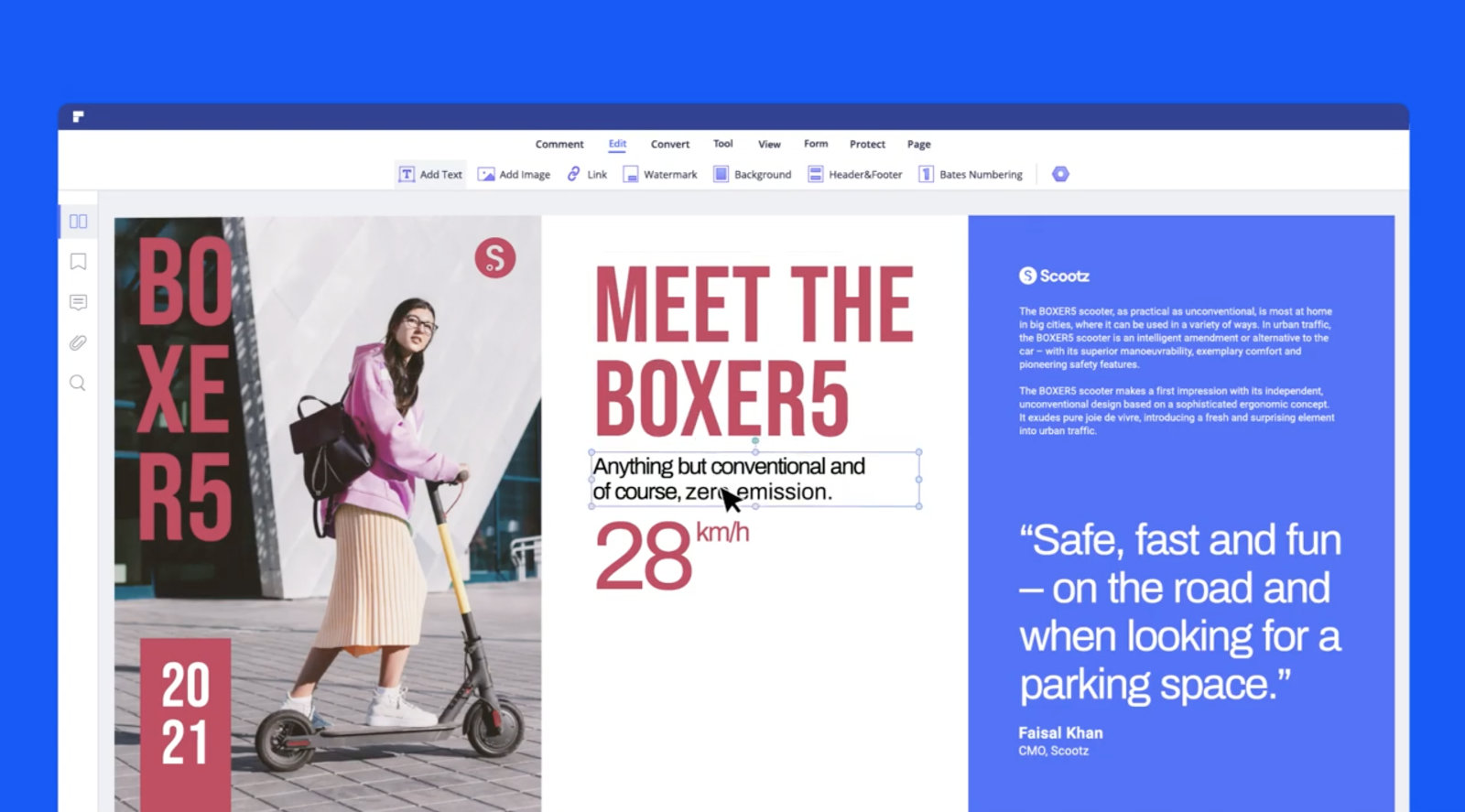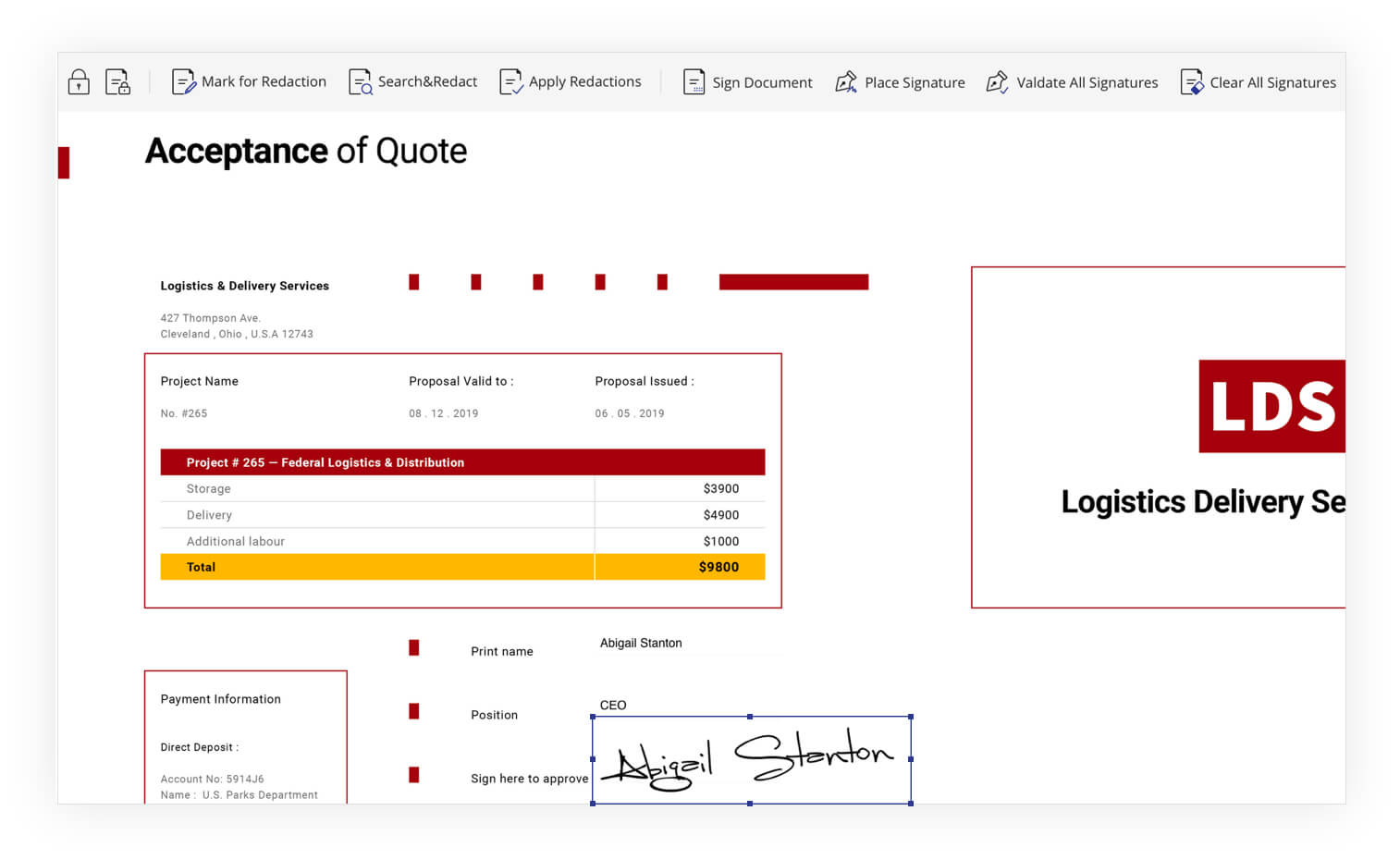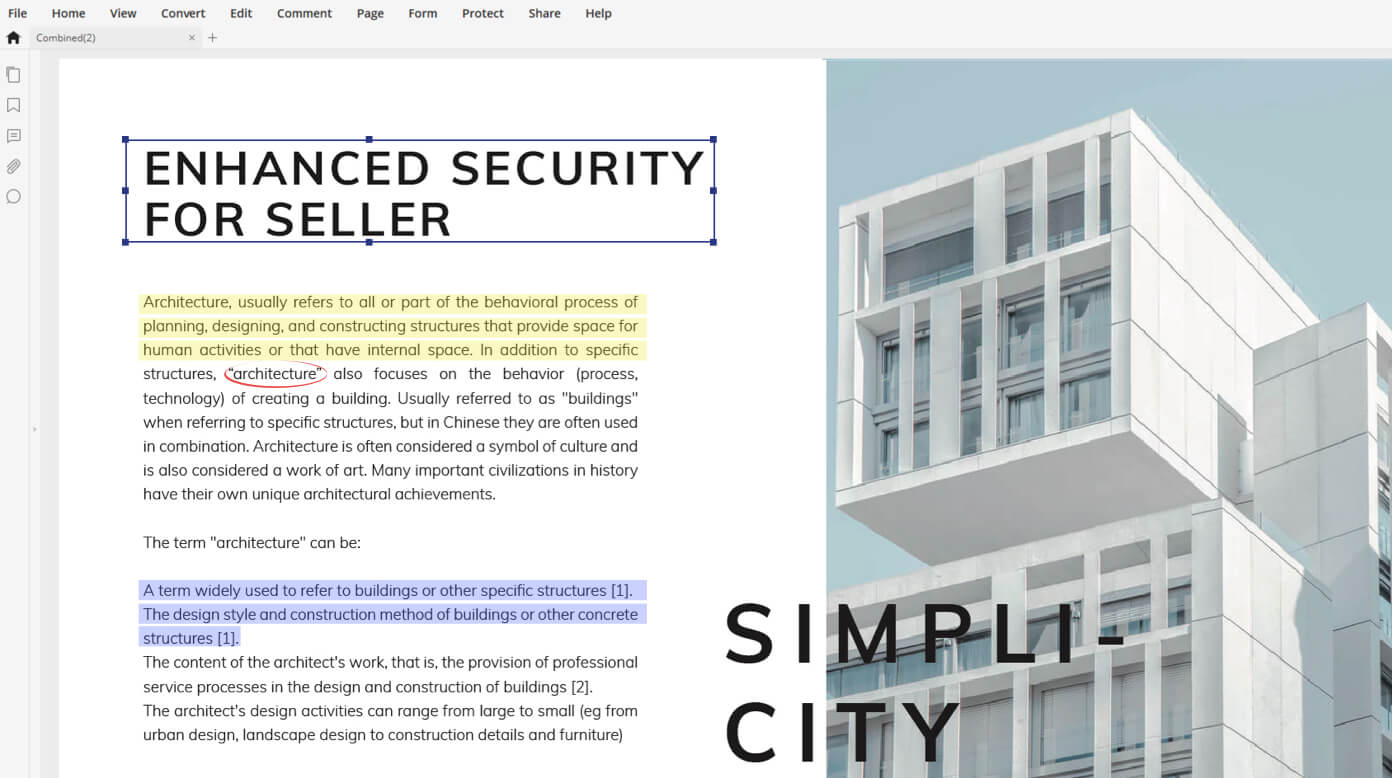今日の現代世界では、ほとんどの場合、紙の文書ではなくデジタル文書を選択します。このために、人気のオフィス パッケージである Microsoft Office や Apple の代替品である iWork など、いくつかの異なるオプションが提供されています。ただし、その後作成したものを共有する場合、相手が開けない形式を使用する状況に遭遇する可能性があります。そしてまさにこの点で、ドキュメント共有の標準の一種である PDF 形式が大きな役割を果たします。
PDFelement 8 または PDF を操作するためのマスター
Windows 10 や macOS 11 Big Sur などの現在のオペレーティング システムでは、これらのファイルを簡単に処理できます。たとえば、Mac では PDF ドキュメントを開いて編集するためにネイティブのプレビュー アプリケーションを使用しますが、基本的な操作は問題なく処理できます。しかし、落とし穴が XNUMX つあります。彼女の選択肢はかなり限られています。まさにこれが、より多くのことを可能にする、より複雑なサードパーティ アプリケーションを利用する価値がある理由です。これらのプログラムの XNUMX つは、 PDF要素8、大規模なアップデートが行われたので、作業をさらに簡単にするための多くの優れた新機能が追加されました。
シンプルさの中に強さがある
このプログラムの 8 番目のバージョンは、主に PDF 形式のドキュメントを操作して編集することが多いユーザーに特に喜ばれます。新しいアップデートには、ボタン 1 つで編集モードと結果のドキュメント表示モードを簡単に切り替えることができる優れたオプションが追加されました。実際には、PDF ドキュメントに変更を加えるとすぐに、いわゆるビューア モードに切り替えてファイルをプレビューできるように機能します。大きな利点は、この関数の登場です。 OCR または光学式文字認識。これは具体的には、ドキュメントにテキストが含まれているが、それが画像形式であるため操作できない場合、アプリケーションがそれを識別し、マークを付けたり、上書きしたり、コピーしたりできることを意味します。 PDFelement 8 は 20 を超える言語を認識できます。
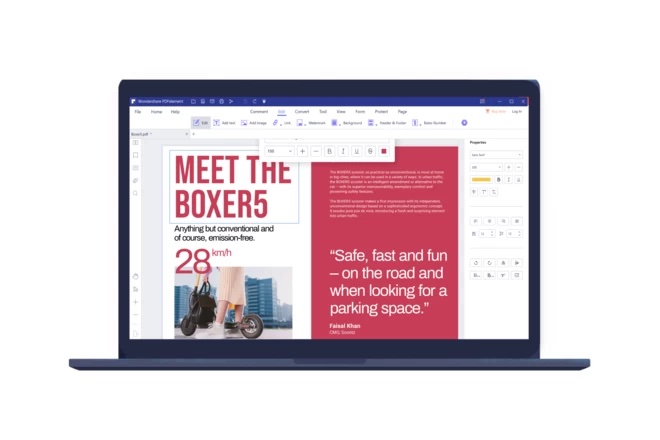
洗練され簡素化されたユーザーインターフェース
シンプルさの中に強さがあると言われるのも当然です。開発者は、一目見てわかるように、プログラムの 8 番目のバージョンを作成する際に、まさにこのモットーに導かれました。ユーザー インターフェイスは大幅に簡素化され、上部のツールバーには大きな変更が加えられ、アイコンも非常にシンプルなものに置き換えられました。同時に、PDFelement XNUMX はまったくの初心者でも問題なくプログラムを理解して操作できる程度に簡素化されていることも認めざるを得ません。その後、書類を選ぶ環境自体も変化を免れませんでした。ここでは、たとえば、特定のドキュメントの作成元や、最後に開いた/編集した日時を表示できるようになりました。個人的にはピン留め機能がとてもありがたいです。これは、定期的に閲覧するドキュメントの場合に特に便利です。指定したファイルをピン留めするだけで、常に表示されるようになります。
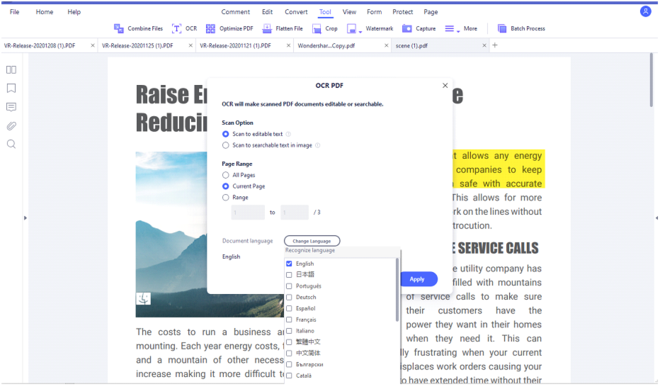
実用的な道しるべとしてのホーム画面
ようこそ画面自体に戻りたいと思います。一目見ただけで文書が明確に整理された形で表示されると、改めてそのシンプルさを正直に評価する必要があります。また、開口部の数などに合わせて、お好みに合わせて並べ方を調整することができます。これは非常にうまく設計された道しるべであり、ここからクリックしてすべてのドキュメントにアクセスでき、ツールバーの下のバーを使用してドキュメント間をすばやく切り替えることもできます。
ツールバーの変更点
上で述べたように、上部のツールバーにもいくつかの変更が加えられています。一般に、この変更は、現在使用しているツールに応じてバーが変化する大幅な簡素化であると言えます。このおかげで、プログラムは一般に非常に理解しやすくなり、慣れるのも容易になります。同時に、現時点では必要のないオプションは私たちから隠されています。このステップにより、ツール自体の検索も大幅に簡素化されました。以前は、現時点では必要のないツールの中からでも検索する必要がありましたが、今ではほぼすべてのツールがすぐに見つかるようになりました。

ドラッグ アンド ドロップ オプションにより作業が簡単になります
他の人気のあるアプリケーションの例に倣い、PDFelement 8 の開発者もまた、ドラッグ アンド ドロップ (ドラッグ アンド ドロップ) の可能性を触発されて実装しました。これにより、ユーザーの作業が再び大幅に容易になりました。この機能のおかげで、さまざまなキーボード ショートカットなどの知識を必要とせずに、たとえば、画像、テキスト、その他の要素にマークを付けて、それらを新しい位置に直接ドラッグすることができます。
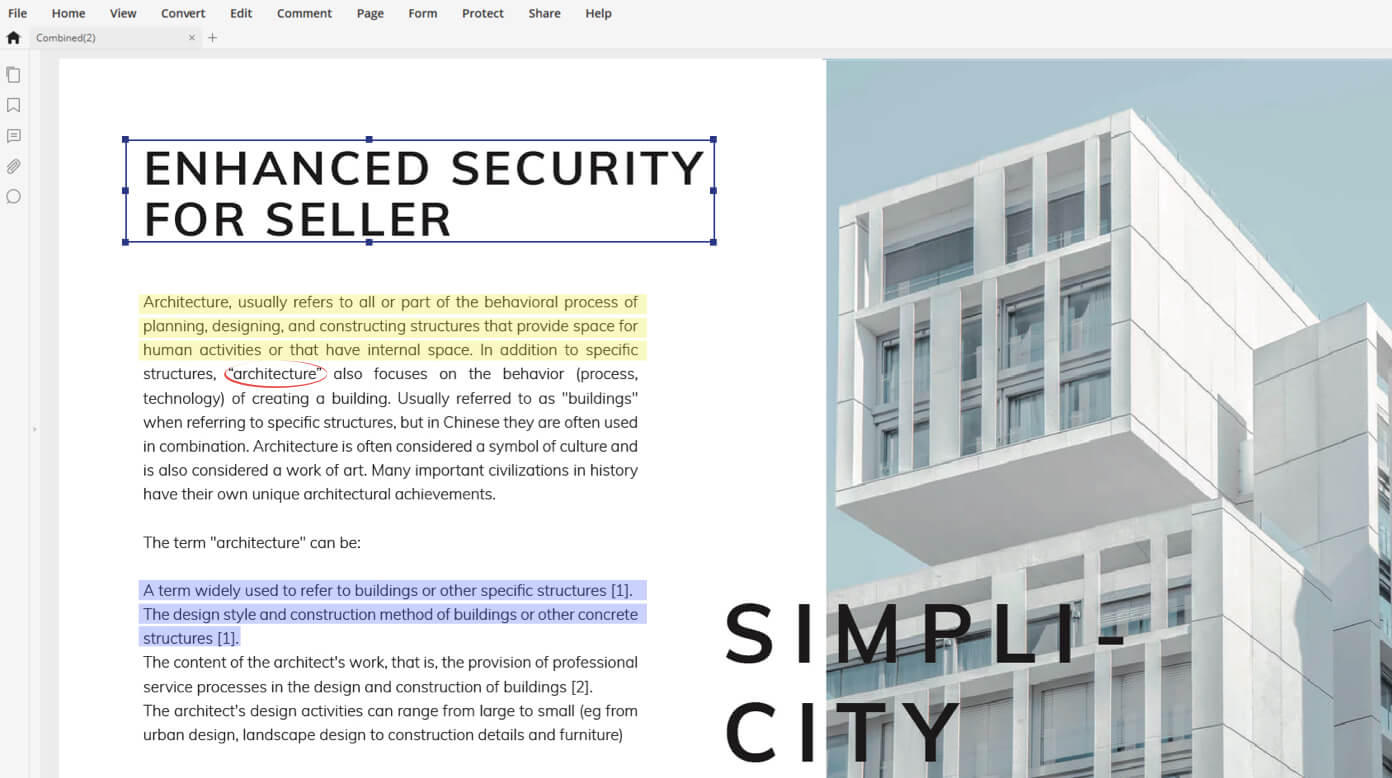
コメントは編集を改善するための優れた方法です
コメントは間違いなく、PDF ドキュメントの編集作業を容易にするもう 1 つの方法です。任意のファイルに対してこれらを簡単かつ実質的にすぐに作成でき、必要な調整などのさまざまなメモを書き留めることができます。このおかげで、しばらくして進行中の作業に戻ったものの、いわばメモを紛失してしまうという状況を避けることができます。誰かとドキュメントを共同作業する場合も同様です。この場合、特定の変更などを説明するコメントを含むドキュメントを直接送信できます。
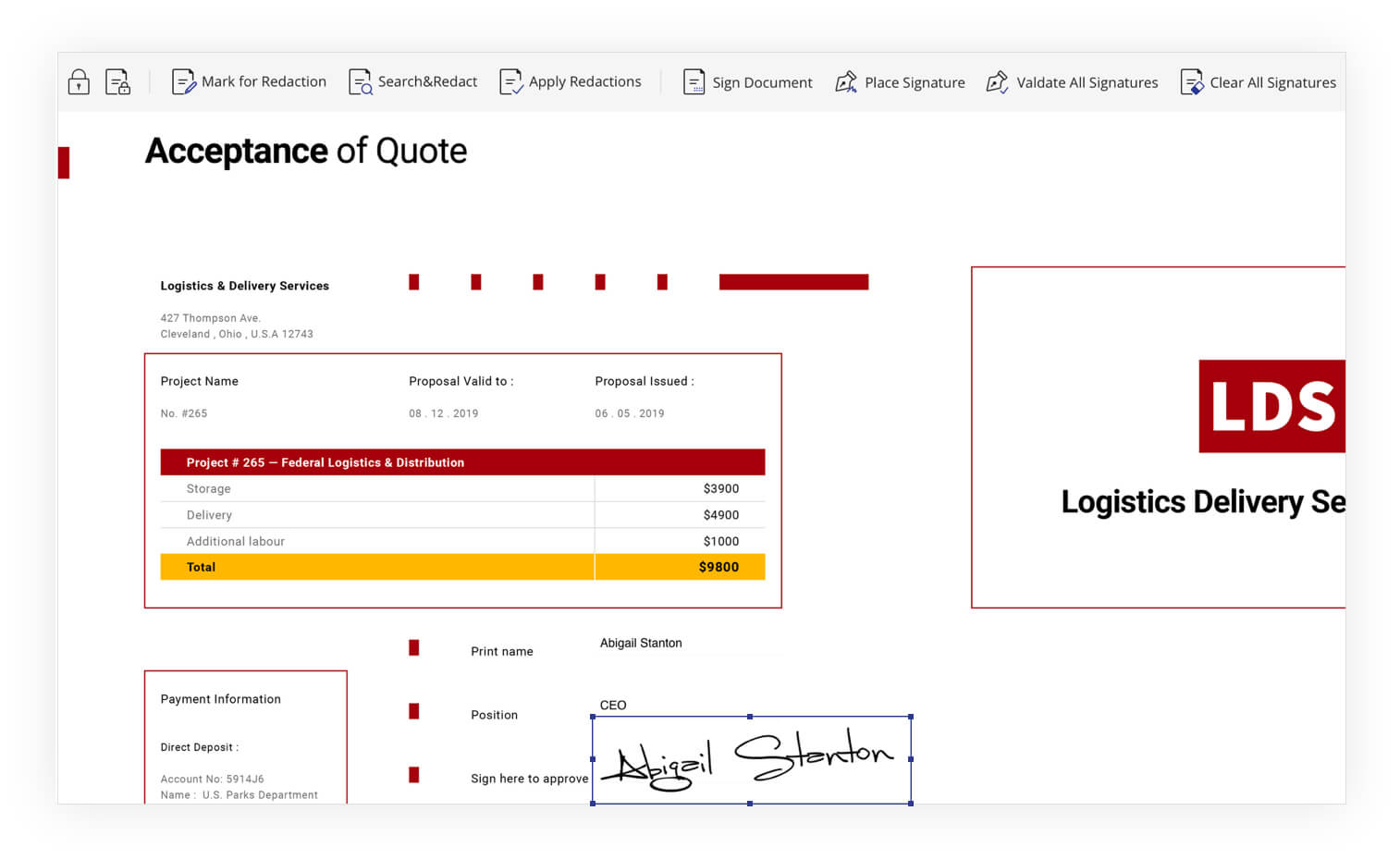
Wondershare Document Cloud を介したドキュメントのバックアップ
ほとんどの場合、データには大きな価値があり、それを認識しておく必要があることは皆さんもご存じでしょう。まさにこれが、人々が自分の作品を定期的にバックアップすることが数年間繰り返されてきた理由です。たとえば、データを暗号化するランサムウェア、ディスク障害、デバイス全体の盗難などにいつ遭遇するかわかりません。幸いなことに、これは前述のバックアップで回避できます。ある意味、PDFelement 8 もこれを提供しており、Wondershare Document Cloud ストレージと連携して動作します。このおかげで、PDF の作業はすべて安全なサーバーに暗号化された形式でバックアップされるため、実質的にどこからでも PDF にアクセスできます。
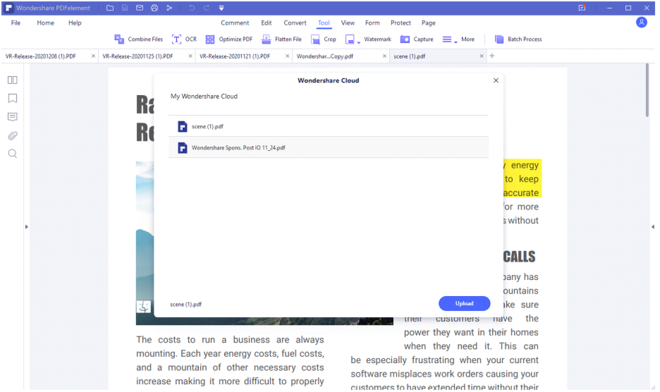
無料ストレージ
その後の大きな利点は、このリポジトリを完全に無料で試せることです。 PDFelement 8 アプリケーションはサービスの一部として 1 GB のスペースを提供し、追加料金を支払って最大 100 GB まで拡張できます。この素晴らしいオプションを決して見逃してはいけません。前述の失敗が発生した場合でも、作業内容がどこかに保存されていることに非常に感謝することになるからです。
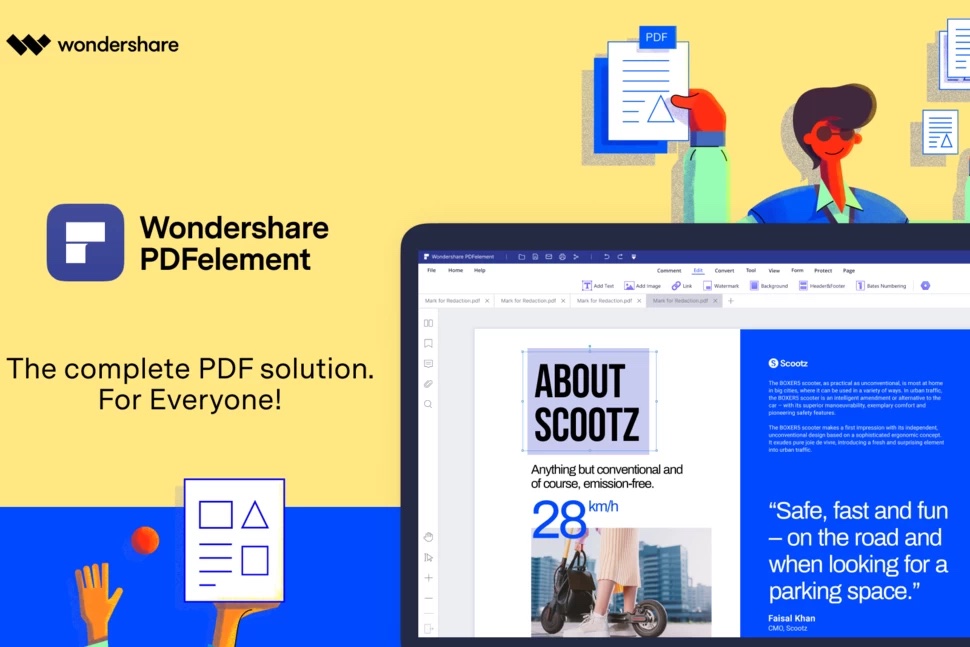
ダルシーファンクチェ
PDFelement プログラムの 8 番目のバージョンには、当然のことながら付属していました。 他にも素敵なニュースがたくさん。その中には、たとえば、いわゆる電子署名を作成する機能があり、これは特に自分のビジネスを持つ個人にとって高く評価されます。この場合、他のユーザーに暗号化されたリンクを送信して電子署名を要求することもできます。これにより、ユーザーは関連するドキュメントにリダイレクトされ、そこで署名を作成できます。これは、Wondershare Document Cloud リポジトリ内でも便利です。誰がすでに文書に署名し、誰が署名を待っているかをすぐに確認できます。このプログラムは、さまざまなファイルを PDF 形式に変換したり、その逆の変換に非常に簡単かつ迅速に対応できるようになり、同時に、アプリケーションがスムーズかつスムーズに動作する場合、パフォーマンスの面でも大幅な向上が見られました。